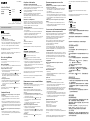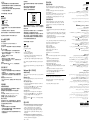NW-A25/A25HN/A26HN/A27HN
©2015 Sony Corporation Printed in Malaysia
English
About the manuals
1. Instruction Manual (this manual)
2.
(Startup Guide)
The Startup Guide describes the following:
• Basic operating instructions of your WALKMAN®
• How to access the “Help Guide”, which contains all of the operating
instructions and explanations of customer support websites, etc.
• How to access useful PC applications websites on the internet
While browsing is free, you may be charged a communication fee
according to your carrier contract.
Depending on the country/region in which you have purchased your
Walkman, some models may not be available.
Notes for using Walkman
Note for battery
•To prevent battery deterioration, charge the battery at least once every six
months or every year.
Bluetooth capabilities
You can listen to music stored on your Walkman from Bluetooth audio
devices such as headphones or speakers.
Pairing (first time the device is used)
1. Set the Bluetooth audio device to pairing mode. (Refer to the
device’s instruction manual.)
2. From the Home menu of your Walkman, select
[Bluetooth] - [Add
Device (Pairing)] - the Bluetooth audio device to pair with.
After pairing is completed, the Bluetooth connection is made
automatically.
Connecting (subsequent uses)
1. Turn on the paired Bluetooth audio device and set it to standby.
2. From the Home menu of your Walkman, select [Bluetooth] -
[Connect to Audio Device] - the paired Bluetooth audio device to
connect with.
Disconnecting
From the Home menu of your Walkman, select [Bluetooth] -
[Disconnect Audio Device].
Symptom & Remedy
Your Walkman cannot charge the battery or is not recognized on
your computer.
• The USB cable (supplied) is not connected to a USB connector
on your computer properly. Disconnect the USB cable, and then
reconnect it.
• When you use your Walkman for the first time, or if you have not
used the Walkman for a long time, it may take a few minutes to be
recognized by the computer. Check that the computer recognizes the
Walkman after you have connected it to the computer for about 10
minutes.
The computer does not recognize a microSD card inserted in your
Walkman.
• After inserting a microSD card into your Walkman, connect it to
your computer and switch the storage by following the instructions
displayed on the Walkman.
Compliance & Information
Information on laws and trademarks
For information on laws, regulations and trademark rights, refer to
“Important Information” contained in the supplied software. To read it,
install the supplied software on your computer.
To install it, open [WALKMAN] in your Walkman’s system storage after
connecting to your computer.
Windows user: [FOR_WINDOWS] - [Help_Guide_Installer(.exe)]
Mac user: [FOR_MAC] - [Help_Guide_Installer_for_mac]
After installing the software, double-click the shortcut or the alias icon
generated on your desktop.
About the in-ear headphones
The earbuds seal your ears. Therefore, be aware that there is a risk of
damage to your ears or eardrums if strong pressure is applied to the
earbuds or the earbuds are suddenly removed from your ears. After
use, be sure to take the earbuds off your ears gently.
About the headphones
• Avoid playing the unit at so loud a volume that extended play might
affect your hearing.
• At a high volume outside sounds may become inaudible. Avoid
listening to the unit in situations where hearing must not be
impaired, for example, while driving or cycling.
• As the headphones are of open-air design, sounds go out through
the headphones. Remember not to disturb those close to you.
TRA
REGISTERED No: ER39896/15
DEALER No: DA0096946/12
Design and specifications are subject to change without notice.
Русский
Сведения о руководствах
1. Инструкция по эксплуатации (данное руководство)
2.
(Руководство по началу роботы)
В Руководстве по началу работы приведена следующая
информация:
• Основные инструкции по эксплуатации Вашего WALKMAN®
• Как получить доступ к "Справочному руководству", в котором
содержаться все инструкции по эксплуатации, а также
приводится информация относительно веб-сайтов технической
поддержки клиентов и т. д.
• Как в сети Интернет получить доступ к веб-сайтам с полезными
прикладными программами для ПК
Просмотр веб-сайта бесплатен, однако ваш интернет-провайдер
может взимать плату за доступ к сети.
В зависимости от страны/региона, где вы приобрели Walkman,
некоторые модели могут отсутствовать.
Примечания по использованию Walkman
Примечание по батарее
•Чтобы предотвратить повреждение аккумуляторной батареи, заряжайте ее
не реже одного раза в шесть месяцев или одного раза в год.
Возможности Bluetooth
Музыку, сохраненную на Walkman, можно прослушивать с
помощью аудиоустройств Bluetooth, например наушников или
динамиков.
Согласование (при первом использовании устройства)
1. Переведите аудиоустройство Bluetooth в режим согласования.
(См. руководство устройства.)
2. В меню Главное Walkman выберите [Bluetooth] — [Доб.
уст-во(согласование)] — аудиоустройство Bluetooth для
согласования.
По завершении согласования Bluetooth-соединение
устанавливается автоматически.
Подключение (последующее использование)
1. Включите согласованное аудиоустройство Bluetooth и
переведите его в режим ожидания.
2. В меню Главное Walkman выберите [Bluetooth] — [Подключ. к
аудиоустр-ву] — согласованное аудиоустройство Bluetooth для
подключения.
Отключение
В меню Главное Walkman выберите [Bluetooth] — [Отключ.
аудиоустр-ва].
4-573-948-31(1)
Instruction Manual
Инструкция по эксплуатации
RU KR
说明书手册
CS AR
說明書手冊
CT
Признаки неисправности и способы
устранения
Аккумуляторная батарея Walkman не заряжается или Walkman
не распознается на компьютере.
• USB-кабель (прилагается) неправильно подключен к разъему
USB на компьютере. Отсоедините USB-кабель, а затем снова
подсоедините его.
• При использовании Walkman в первый раз или после
длительного перерыва может пройти несколько минут, прежде
чем он будет распознан компьютером. Убедитесь, что компьютер
распознал Walkman по прошествии примерно 10 минут после его
подключения.
Компьютер не распознает карту microSD, установленную в
Walkman.
• После установки карты microSD в Walkman подключите его к
компьютеру и выберите устройство хранения в соответствии с
инструкциями на экране Walkman.
Соответствие требованиям и информация
Информация о законах и товарных знаках
Для получения информации о законах, нормативных требованиях
и правах на товарные знаки обратитесь к разделу “Важная
информация”, содержащемуся в прилагаемом программном
обеспечении. Для этого установите на свой компьютер
прилагаемое программное обеспечение.
Для его установки, после подключения к компьютеру откройте
папку [WALKMAN] в устройстве хранения данных Walkman.
Пользователь Windows: [FOR_WINDOWS] —
[Help_Guide_Installer(.exe)]
Пользователь Mac: [FOR_MAC] — [Help_Guide_Installer_for_mac]
После установки программного обеспечения дважды щелкните
ярлык или альтернативный значок, созданный на рабочем столе.
О наушниках в ушах
Вкладыши перекрывают слуховой канал. Помните, что существует
риск повреждения органов слуха или барабанных перепонок, если
к вкладышам будет приложено сильное усилие или вкладыши
будут резко извлечены из ушей. После использования осторожно
извлеките вкладыши из ушей.
Содержание
NW-A25/A25HN/A26HN/A27HN (стандартный комплект)
• Walkman (1)
• USB-кабель (1)
• Краткое руководство (1)
• Инструкция по эксплуатации (1)
NW-A25HN/A26HN/A27HN
• Наушники (1)
MDR-NW750N или MDR-NW750NE (только для Европы и Кореи)
• Вкладыши (1 комплект)
• Держатель (для наушников) (1)
Примечание
Карта microSD не прилагаются к устройству Walkman.
О наушниках
• Избегайте пользоваться вашим устройством на большой
громкости, так как длительное воспроизведение с большой
громкостью может повлиять на ваш слух.
• При большой громкости внешние звуки могут быть не слышны.
Избегайте прослушивания устройства в ситуациях, когда это
может повлиять на слух, например, во время управления
автомобилем или велосипедом.
• Taк кaк головные тeлeфоны имeют конcтpyкцию откpытого типa,
то звyки бyдyт cлышны чepeз головныe тeлeфоны. Cлeдyeт пpи
зтом помнить, что нeльзя мeшaть звyкaми от aппapaтa дpyгим
людям, нaxодящимcя pядом c Baми.
Для клиентов в России
Цифровой проигрыватель мультимедиа
Изготовитель: Сони Корпорейшн
Адрес: 1-7-1 Конан,
Минато-ку, Токио 108-0075, Япония
Страна-производитель: Малайзия
Импортер на территории стран Таможенного союза
ЗАО «Сони Электроникс», Россия, 123103, Москва, Карамышевский
проезд, 6
Название и адрес организации, раположенной на территории РФ,
уполномоченной принимать претензии от пользователей:
ЗАО “Сони Электроникс”, 123103,Москва,Карамышевский проезд, 6,
Россия
WiFi функцию следует использовать исключительно внутри
помещений.
Конструкция и технические характеристики могут быть изменены
без предварительного уведомления.
简体中文
关于手册
1. 说明书手册(本手册)
2.
(入门指南)
入门指南描述下列内容:
• 您的WALKMAN®的基本使用说明®
• 如何访问“帮助指南”(该指南包括所有使用说明书和客户支持
网站的解释等)
• 如何访问互联网上有用的电脑应用程序网站
虽然浏览是免费的,但根据您的运营商合同,您可能会被收取通信
费。
视您购买Walkman的国家/地区而定,可能不提供某些型号。
关于使用Walkman的说明
关于电池的说明
•为防止电池性能降低,请每六个月或每年对电池至少充电一次。
Bluetooth功能
可以从耳机或扬声器等Bluetooth音频设备聆听存储在Walkman上的
音乐。
配对(首次使用设备时)
1. 将Bluetooth音频设备设置为配对模式。(请参阅设备的使用说
明书。)
2. 从Walkman主菜单上,选择
[Bluetooth] - [添加设备 (配
对)] - 要配对的Bluetooth音频设备。
配对完成后,将自动建立Bluetooth连接。
连接(后续使用时)
1. 打开已配对的Bluetooth音频设备并将其设置为待机状态。
2.
从Walkman主菜单上,选择 [Bluetooth] - [连接到音频设备] -
要连接的已配对Bluetooth音频设备。
断开连接
从Walkman主菜单上,选择 [Bluetooth] - [断开连接音频设备]。
症状和纠正方法
Walkman无法对电池充电或被电脑识别。
• USB连接线(提供)未正确连接到电脑的USB接口。断开USB连接
线,然后再重新连接。
• 首次使用Walkman时,或者长时间未使用Walkman时,可能需要几
分钟才能被电脑识别。查看Walkman与电脑相连约10分钟后能否
被电脑识别。
电脑不识别Walkman中插入的microSD卡。
• 将microSD卡插入Walkman后,将其连接到电脑,并按照Walkman
上显示的说明切换存储设备。
合规性和信息
有关法律和商标的信息
有关法律、法规和商标权的信息,请参阅随附软件中包含的“重要
信息”。
若要阅读该信息,请在电脑上安装随附软件。
若要安装该软件,请将Walkman连接到电脑,然后打开Walkman系统
存储器中的[WALKMAN]。
Windows用户:[FOR_WINDOWS] - [Help_Guide_Installer(.exe)]
Mac用户:[FOR_MAC] - [Help_Guide_Installer_for_mac]
安装该软件后,双击桌面上的快捷方式或生成的别名图标。
关于入耳式耳机
耳塞会堵住双耳。因此,请注意,如果对耳塞施加较强压力或从耳
朵中猛然取出耳塞,则存在损伤耳朵或耳膜的风险。使用后,请务
必从耳朵中轻轻取出耳塞。
تﻴﻠﻌﺘﻟا ﻞﻴﻟد
사용 설명서
Page is loading ...
-
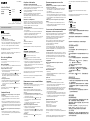 1
1
-
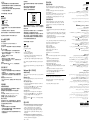 2
2
Ask a question and I''ll find the answer in the document
Finding information in a document is now easier with AI
in other languages
Related papers
-
Sony NW-A26HN/SM User manual
-
Sony NW-ZX100HN User manual
-
Sony NW-ZX100HN User manual
-
Sony NW-ZX100HNSM User manual
-
Sony NW-WS413 Operating instructions
-
Sony NW-WS413C User manual
-
Sony NW-WS414/BM User manual
-
Sony NW-WS414/CM User manual
-
Sony NW-ZX300 A Operating instructions
-
Sony Walkman NW-A45/GM, 16Gb, Horizon Green User manual